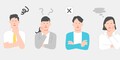共有フォルダの作り方とは?会社や社内での共有フォルダ作成方法

目次[非表示]
- 1.共有フォルダとは
- 2.会社や社内で共有フォルダを作成するポイント
- 2.1.アクセス権を設定する
- 2.2.共有ルールを作成する
- 2.3.セキュリティ対策を徹底する
- 3.共有フォルダの作り方:Windows
- 3.1.共有設定をONにする
- 3.2.フォルダの作成
- 3.3.共有設定画面を開く
- 3.4.アクセス権を設定する
- 4.共有フォルダの作り方:Mac
- 4.1.フォルダの作成
- 4.2.共有設定画面を開く
- 4.3.ファイル共有の有効化
- 4.4.共有フォルダの追加
- 4.5.アクセス権の設定
- 5.共有フォルダの作り方:オンラインストレージの利用
- 6.オンラインストレージで共有フォルダを作るならセキュアSAMBA
普段の業務において、他のユーザーとファイルの共有を行う必要があることは多くあるでしょう。
ファイルを共有するためには、メール添付やUSBメモリでデータの受け渡しをする方法もありますが、共有フォルダを作成してお互いが同じ場所にアクセスすることでファイル共有を行う方法が便利です。
共有フォルダには作り方があり、いくつかの方法で共有フォルダを用意することができます。
会社や社内での共有フォルダの作成方法を確認して、最適な共有フォルダの作り方を考えていきましょう。
共有フォルダとは
共有フォルダとは、サーバーやPCのストレージ内のディレクトリやフォルダを同じネットワーク上のデバイスからアクセス可能なように設定をしたものを指すことが多いです。
外部のデバイスから、別のデバイスの共有フォルダの中身を操作したり、参照したりすることができます。
そのため、共有フォルダはファイルを他のユーザーと共有する際にメールで送付したりUSBメモリなどで受け渡しする手間をかけなくても直接ファイル共有ができる便利な機能となっています。
会社や社内で共有フォルダを作成するポイント
共有フォルダを闇雲に作成しただけでは、セキュリティ事故のリスクが高まってしまったり、逆に非効率化につながる恐れがあるのでポイントを踏まえて作成することが重要です。
会社や社内で共有フォルダを作成するポイントを確認していきましょう。
アクセス権を設定する
どのユーザーがアクセスできて、どのような操作が可能なのかアクセス権を正しく設定しましょう。
アクセス権を正しく設定しないと不正アクセスや情報漏えいなどのセキュリティ事故を引き起こしてしまうリスクが発生してしまいます。
共有ルールを作成する
共有フォルダは様々なユーザーが様々なデバイスから利用するため、利用者が自由に利用しているとストレージ容量の圧迫や非効率化につながります。
フォルダ構成やファイルの命名規則を決めたり、ファイル保管の上限や保管期限を設けるなどの共有ルールを策定して、全員が同じルールで利用するべきです。
セキュリティ対策を徹底する
ストレージには様々な情報資産が保存されているため、共有フォルダが原因でウイルスやマルウェアに感染した場合には被害の拡大が懸念されます。
また、不正アクセスやサイバー攻撃のターゲットになりやすく、セキュリティソフトの導入や最新化などのセキュリティ対策を徹底する必要があります。
共有フォルダの作り方:Windows
共有フォルダの作り方はいくつかありますが、まずはWindows11においての共有フォルダの作り方を解説します。
共有設定をONにする
「設定」画面で「ネットワークとインターネット」をクリックして表示された「ネットワークと共有センター」画面から「共有オプション」を選択します。
「共有の詳細設定」画面が表示されるので、プライベート(現在のプロファイル)の下の 「ネットワーク探索」の「ネットワーク探索を有効にする」にチェックをつけます。
続いて、「ファイルとプリンターの共有]の [ファイルとプリンターの共有を有効にする] にチェックをつけます。
フォルダの作成
共有フォルダとして利用するフォルダを任意の場所に作成します。
共有設定画面を開く
作成したフォルダで右クリックをして表示されたメニューの中から「その他のオプションを表示」を選択します。
次に「アクセスを許可」>「特定のユーザー」の順にクリックして、ネットワークアクセス画面を開きます。
アクセス権を設定する
「名前を入力して[追加]をクリックするか、または、矢印をクリックして相手を検索してください。」のメッセージの下に表示しているリストボックスから、アクセス権を付与するユーザーを追加します。
「Everyone」を選択すると同じネットワーク上のすべてのユーザーがアクセスできるようになりますが、セキュリティ上のリスクが高まるので注意してください。
追加したいユーザーがいない場合は、「新しいユーザーの作成」をクリックしてユーザーの作成を行ってください。
ユーザーを追加し終えたら、画面下部の「共有」ボタンをクリックして完了です。
共有フォルダの作り方:Mac
Windowsと並ぶ代表的なMac OSの場合の共有フォルダの作り方を解説します。
フォルダの作成
共有フォルダとして利用するフォルダを任意の場所に作成します。
共有設定画面を開く
メニューから「システム環境設定」をクリックして、「共有」を選択して共有設定画面を開きます。
ファイル共有の有効化
「ファイル共有」チェックボックスにチェックをつけてファイル共有を有効化して「ファイル共有:オン」になることを確認します。
つづいて「オプション」をクリックして「SMBを使用してファイルやフォルダを共有」にチェックを入れて「完了」をクリックします。
共有フォルダの追加
共有フォルダリストの下部にある「+」をクリックして、共有したいフォルダを指定します。
誤って追加した場合は、共有フォルダリストの中から削除したいフォルダを選択して「-」をクリックすることで削除することができます。
アクセス権の設定
ユーザーリストの下部にある「+」をクリックして、アクセスを許可するユーザーを追加します。
誤って追加した場合は、ユーザーフォルダリストの中から削除したいユーザーを選択して「-」をクリックすることで削除することができます。
共有フォルダの作り方:オンラインストレージの利用
オンラインストレージ(クラウドストレージ)とは、クラウド事業者が提供するストレージをインターネットを介して利用できるサービスのことを言います。
ファイルを保存している場所のURLを共有することで、ファイルをメールなどで送付する必要なくファイル共有を行うことが可能です。
オンラインストレージを利用することで、自社内にファイルサーバーを設置する必要が無くなるため、設置場所の確保が不要になり、運用の手間やコストも削減されるなど様々なメリットがあるため、ビジネスで利用されることが増えてきています。
また、外部のやりとりにも便利なオンラインストレージですが、社内の共有フォルダとして活用しているユーザーも多くいます。
サーバーやPCなどの共有フォルダは同じネットワーク上のデバイスからしかアクセスすることができませんが、オンラインストレージを利用することで別のネットワークからもアクセスできるようになるので利便性に優れているためです。
オンラインストレージは元々ファイルを共有するための仕組みなので、オンラインストレージ上に作成したフォルダにアクセス権を付与するだけで共有フォルダとして利用できるようになります。
インターネットにつながってさえいれば利用者は時間や場所を問わずにオンラインストレージ上の共有フォルダを利用可能ですが、逆にインターネットにつながっていないオフライン環境やイントラ環境では利用できない点は注意が必要です。
オンラインストレージで共有フォルダを作るならセキュアSAMBA
オンラインストレージサービスであるセキュアSAMBAは社内や社外で利用できる共有フォルダとして使用が可能です。
オンラインストレージは、どこからでもアクセスできることによる利便性向上はもちろん、機器の故障や災害などに備えるBCP対策にもなります。
クラウドサービスなのでセキュリティ上の懸念を抱く方もいらっしゃるかもしれませんが、セキュアSAMBAではアクセス経路とファイルが全て暗号化されています。
アクセス権の設定や端末認証、二段階認証などのセキュリティ機能も豊富でビジネスに安心して利用することができます。
共有フォルダとして、無料から使えるオンラインストレージ「セキュアSAMBA」を検討してみてはいかがでしょうか。